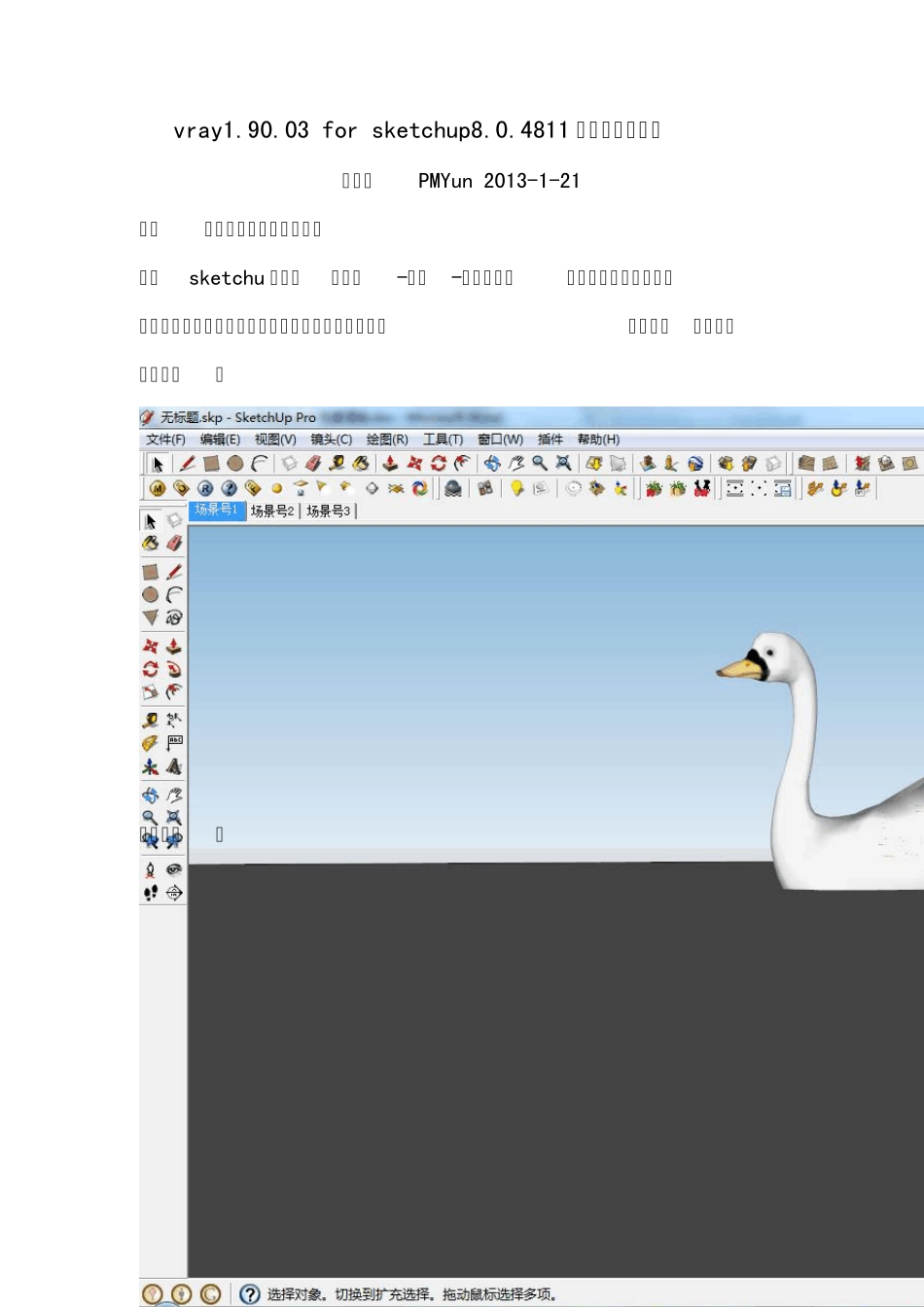vray1.90.03 for sketchup8.0.4811 的批量渲染方法 原作者 PMYun 2013-1-21 一、 设置好批量渲染的场景。 利用sketchu 菜单的“视图-动画-添加场景”工具建立好你想要最终出图的各个批量渲染的场景渲染窗口。例如图(一)、(二)、(三) 图(一): 图(二): 图(三) 二、 设置场景动画参数: 利用sketchu 菜单的“视图-动画-设置”工具,如下图所示。 弹出如下对话框。将启用场景转换前打勾,并设置场景转换时间设置为 1 秒,场景延迟为0 秒,并关闭该对话框。 三、 设置Vray or SU 渲染参数 本文重点讲解如何用vray1.90.03 for sketchup8.0.4811 的批量渲染方法,所以与此不十分相关的参数不再弊述。这里只讲述与批量渲染出图有关的“输出”参数的设置。 打开Vray or SU 渲染设置面板,展开“输出”项,如下图所示。设置 “保存文件”的路径,“开启动画” 项后打钩,“帧频” 项选择“自定义”,“包括帧号”项后打钩(以便渲染完成每个场景后自动编号命名保存文件),“每秒帧数” 项设置为和场景转换时间为一致的“1”秒。 至此,Vray for SU 的批量渲染的主要参数设置完毕,然后点击“开始渲染R”按钮开始渲染即可。注意:1、保存文件的路径和文件名一定不要采用中文字符。2、渲染时软件自动从第一个场景依次从左到右渲染。 本例批量完成的渲染图如下: 原作者 PMYun 2013-1-21